Kaip prijungti „Apple TV“ prie „Wi-Fi“ be nuotolinio valdymo pulto

„Apple TV“ yra vienas populiariausių, tačiau brangiausių televizorių, padėsiančių sukurti „Apple“ ekosistemą. Nors Apple TV turi daug funkcijų, šioms funkcijoms reikalingas nuotolinio valdymo pultas. Viena iš svarbiausių bet kurio išmaniojo televizoriaus savybių yra „Wi-Fi“ ryšys. Be jo išmanusis televizorius yra toks pat geras, kaip ir kvailas televizorius.
Taigi, jei pametėte nuotolinio valdymo pultą arba išvykote kur nors atostogauti ir toje vietoje nėra nuotolinio valdymo pulto, pateikiame mūsų vadovą, kuris padės prijungti „Apple TV“ prie „Wi-Fi“ be nuotolinio valdymo pulto.
Turinys:
Prijunkite Apple TV prie WiFi be nuotolinio valdymo pulto | Pamestas Apple TV nuotolinio valdymo pultas
Yra du būdai prijungti „Apple TV“ prie „Wi-Fi“ be nuotolinio valdymo pulto. Pirmajam nuotolinio valdymo pultui reikia turėti iPhone arba iPad, kuriuos tikrai turite. Kitas būdas reikalauja „Bluetooth“ klaviatūros.
Antrasis metodas yra patogus, jei jūsų „iPhone“ yra vienintelis namuose pasiekiamas „iOS“ įrenginys arba esate draugo namuose toli nuo namų. Tai pasakę, pradėkime.
Naudokite savo iPhone arba iPad kaip Apple TV nuotolinio valdymo pultą
Tikriausiai lengviausias būdas prijungti „Apple TV“ prie „Wi-Fi“ be nuotolinio valdymo pulto yra naudoti „iPhone“ arba „iPad“ kaip nuotolinio valdymo pultą. Be to, gana paprasta prijungti iPad, iPhone ar Apple TV ir naudoti jį kaip nuotolinio valdymo pultą. Atlikite šiuos veiksmus, kad padarytumėte tą patį:
- Prijunkite Apple TV eterneto kabeliu prie maršruto parinktuvo.
- Atidarykite „iPhone“ arba „iPad“ valdymo centrą ir spustelėkite „Apple TV Remote“.
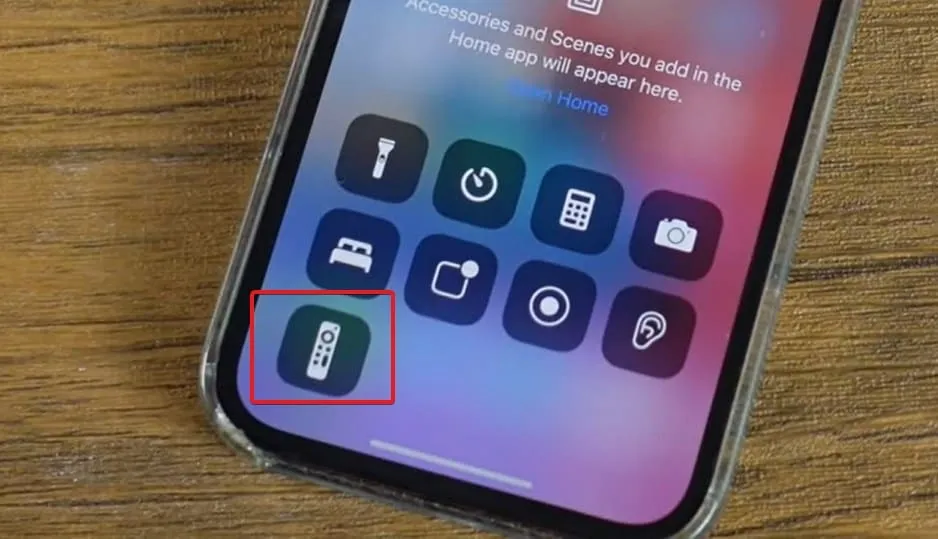
- Jei jo nėra, eikite į „Settings“ > „Control Center“ ir įjunkite „Apple TV Remote“.
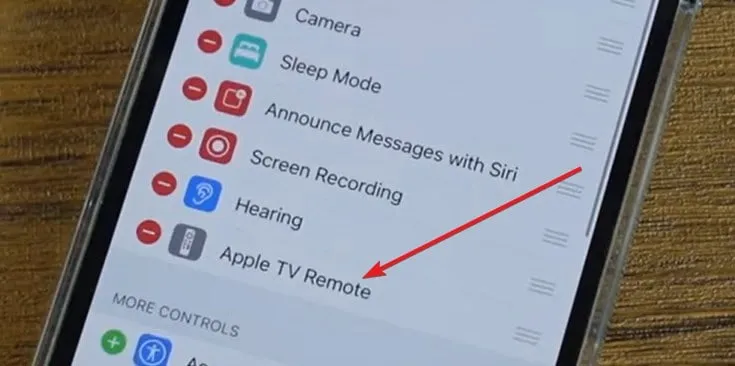
- Kai paspausite Apple TV nuotolinio valdymo pultą, televizoriuje pamatysite PIN kodą.
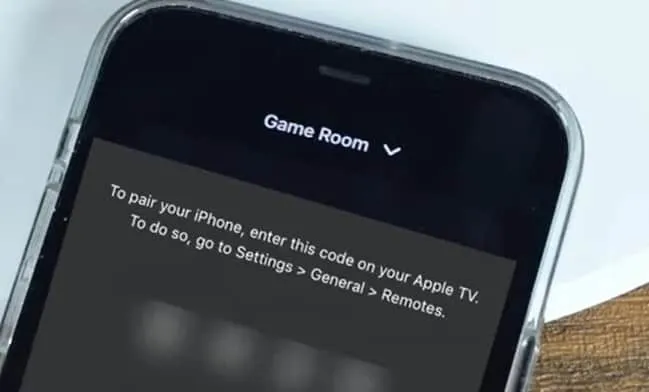
- Įveskite šį PIN kodą savo iPhone ir telefonas bus prijungtas prie televizoriaus.
Dabar jūsų iPhone yra paruoštas ir gali būti naudojamas kaip nuotolinio valdymo pultas. Eikite į nustatymus ir prijunkite „Wi-Fi“ pagal ekrane pateikiamas instrukcijas. Prisijungę galite atjungti anksčiau prijungtą Ethernet kabelį.
Tačiau ką darys kiti jūsų šeimos nariai, jei jūsų „iPhone“ yra vienintelis „iOS“ įrenginys namuose ir jį reikės pasiimti su savimi? Na, kitas būdas skirtas tik jiems.
Prijungta Bluetooth klaviatūra
„Bluetooth“ klaviatūros prijungimas, kad ją būtų galima naudoti kaip „Apple TV“ nuotolinio valdymo pultą, yra dar vienas būdas, padedantis sutaupyti jūsų iPhone ar iPad šalia. Tiesiog atlikite šiuos veiksmus ir klaviatūra taps jūsų mėgstamiausiu nuotolinio valdymo pultu:
- Kai Apple TV įjungtas, įjunkite Bluetooth klaviatūrą ir įsitikinkite, kad ji veikia susiejimo režimu.
- Dabar naudodami „iPhone“ kaip nuotolinio valdymo pultą eikite į „Settings“ > „Remotes & Devices“ > „Bluetooth“ savo „Apple TV“.
- Dabar jūsų Apple TV pradės ieškoti netoliese esančių įrenginių.
- Būtinai padėkite klaviatūrą šalia „Apple TV“.
- Kai pasiekiamuose įrenginiuose pasirodo „Bluetooth“ klaviatūra, prijunkite ją naudodami ekrane rodomą kodą.
- „Apple TV“ dabar sėkmingai prijungtas prie „Bluetooth“ klaviatūros.
Ar galite naudoti „iMac“ klaviatūrą kaip „Apple TV“ nuotolinio valdymo pultą?
Taip, iMac klaviatūrą taip pat galite naudoti kaip Apple TV nuotolinio valdymo pultą. Iš „AppStore“ turite atsisiųsti konkrečią programą pavadinimu „Typeto“ ir naudoti ją susiedami su „Apple TV“.
apatinė eilutė
Na, tai viskas, ką turime, kaip prijungti „Apple TV“ prie „Wi-Fi“ be nuotolinio valdymo pulto. Tikimės, kad šis vadovas jums padėjo. Jei turite klausimų ar susidūrėte su problemomis viso proceso metu, palikite komentarą žemiau.


Parašykite komentarą